Cómo personalizar los sonidos de notificación de Samsung
Qué saber
- Establecer un tono de llamada: vaya a Ajustes > Sonidos y vibraciones > Tono de llamada, luego seleccione el más (+) para elegir entre los medios de su dispositivo.
- Establecer tonos de llamada para personas: vaya a Contactos, elija un contacto, luego vaya a Editar > Ver más > Tono de llamada.
- Establecer notificaciones personalizadas: coloque el archivo de sonido en uno de los Notificaciones carpetas en el almacenamiento de su teléfono.
Este artículo explica cómo configurar los sonidos de notificación personalizados en Teléfonos inteligentes Samsung. Si bien la opción de cambiar tonos de llamada y alertas en Android es universal, el proceso es diferente para los teléfonos Samsung.
Elija un tono de llamada universal para llamadas
El primer método para seleccionar un tono de llamada personalizado establecerá la pista o la melodía para todo el sistema. Lo que esto significa es que es el tono de llamada que escuchará cada vez que alguien llame, ya sea un extraño o un amigo. La excepción es si designa un tono de llamada para un contacto específico, ese tono se reproducirá en su lugar.
Para establecer un tono de llamada universal, haga lo siguiente:
-
Desliza el dedo hacia abajo desde la parte superior de la pantalla para abrir las notificaciones y la bandeja de inicio rápido. Seleccione Ajustes (icono de engranaje).
Alternativamente, puede deslizar el dedo desde la parte inferior de la pantalla hacia arriba cuando esté en la página de inicio para abrir el cajón de la aplicación. A partir de ahí, puedes elegir Ajustes (icono de engranaje).
Seleccione Sonidos y vibraciones en el Ajustes menú.
-
Toque en el Tono de llamada opción para seleccionar de una lista de tonos disponibles.
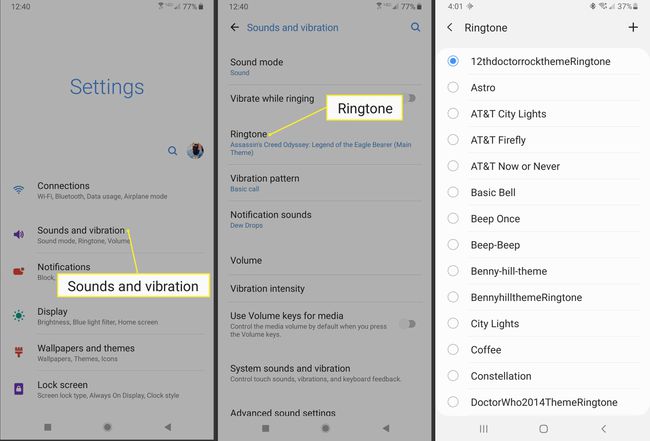
-
Elija el tono o la canción que desee y listo.
Para elegir una pista o tono que no está incluido en la lista del sistema, seleccione el + (más) en la parte superior derecha de la Tono de llamada lista. Esta opción le permite elegir un tono de llamada de la lista de pistas y medios almacenados actualmente en su teléfono.
Si la pista que desea utilizar no está almacenada localmente en su dispositivo, no podrá seleccionarla como tono de llamada. Asegúrese de descargar la pista o tono que desea usar y almacenarlos en el Tonos de llamada o Notificaciones carpeta en su tarjeta SD: esto se aplica tanto al almacenamiento interno como externo.
Elija un sonido de notificación universal
Similar a elegir un tono de llamada universal para las llamadas, puede establecer un tono para todo el sistema para notificaciones y alertas. Todos los sonidos de notificación de texto, alertas de aplicaciones predeterminadas y notificaciones push lo usarán.
Para configurar un sonido de notificación universal, haga lo siguiente:
-
Desliza el dedo hacia abajo desde la parte superior de la pantalla para abrir las notificaciones y la bandeja de inicio rápido. Seleccione Ajustes (icono de engranaje).
Alternativamente, puede deslizar el dedo desde la parte inferior de la pantalla hacia arriba cuando esté en la página de inicio para abrir el cajón de la aplicación. A partir de ahí, puedes elegir Ajustes (icono de engranaje).
Seleccione Sonidos y vibraciones en el menú Configuración.
Toque en el Sonidos de notificaciones opción para seleccionar de una lista de tonos disponibles.
-
Elija el tono o la canción que desee y listo.
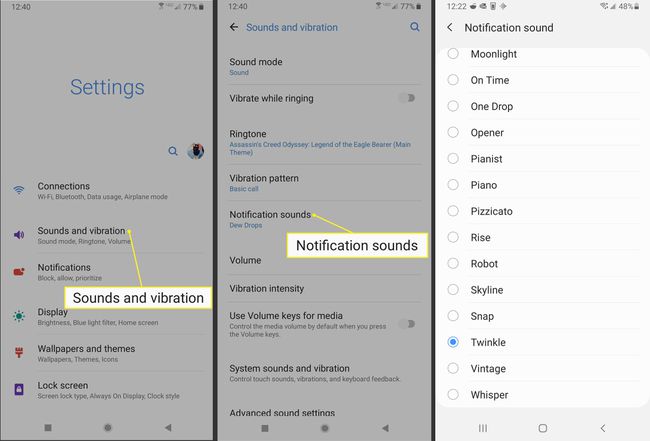
A diferencia de lo que puede hacer con los tonos de llamada, no puede elegir un tono que no esté incluido en la lista desde el menú de configuración. Si desea utilizar un sonido de notificación que no aparece en la lista, asegúrese de que esté almacenado localmente en uno de los Notificaciones carpetas en el almacenamiento de su teléfono. Puede descargar o mover el archivo a la carpeta de su almacenamiento interno o externo. No importa cuál uses, es una cuestión de preferencia.
Elija un tono de llamada personalizado para un solo contacto
Si bien el tono de llamada universal se reproducirá en cualquier momento, un tono de llamada personalizado lo anulará. Eso significa que puede configurar tonos individuales para cada contacto en su teléfono si lo desea. La melodía puede ayudarlo a identificar quién está llamando sin siquiera mirar su teléfono.
Para configurar un tono de llamada personalizado para un solo contacto, haga lo siguiente:
Desliza el dedo desde la parte inferior de la pantalla hacia arriba cuando estés en la página de inicio para abrir el cajón de aplicaciones. A partir de ahí, puedes elegir Contactos (icono de persona). Asegúrese de seleccionar el Contactos de Samsung aplicación y no cualquier otra que pueda estar instalada en su teléfono.
De la lista de contactos almacenados en su teléfono, elija el que desea darle un tono de llamada personalizado.
En la siguiente pantalla, seleccione el Editar opción (icono de lápiz).
En la parte inferior de la pantalla de edición, elija el Ver más opción que expande la página para incluir más configuraciones.
-
Desplácese hasta la parte inferior donde verá Tono de llamada. De forma predeterminada, el tono de llamada universal estará activo. Simplemente elija el tono o pista que desea usar de la lista y estará listo.
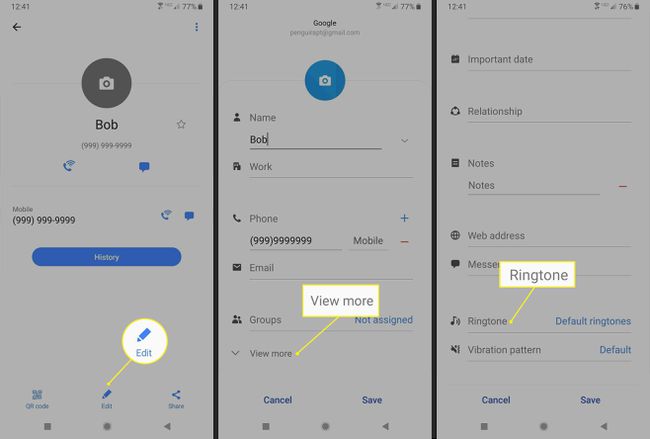
-
Para elegir una pista o tono que no esté incluido en la lista inicial, haga lo siguiente en su lugar:
- De los disponibles Tono de llamada lista, seleccione el + icono en la parte superior derecha.
- Esta opción le permitirá elegir un tono de llamada de la lista de pistas y medios almacenados actualmente en su teléfono.
Si la pista que desea utilizar no está almacenada localmente en su dispositivo, no podrá seleccionarla como tono de llamada. Asegúrese de descargar la pista o tono que desea usar y almacenarlos en el Tonos de llamada o Notificaciones carpeta en su tarjeta SD: esto se aplica tanto al almacenamiento interno como externo.
Elija un tono de llamada personalizado para una sola aplicación
De manera similar a la situación del tono de llamada universal y del tono de llamada personalizado, puede establecer un sonido de notificación personalizado para cada aplicación. También es importante mencionar que algunas aplicaciones enviarán múltiples alertas o notificaciones, en cuyo caso puede personalizar cada una.
-
Desliza el dedo hacia abajo desde la parte superior de la pantalla para abrir las notificaciones y la bandeja de inicio rápido. Seleccione Ajustes (icono de engranaje).
Alternativamente, puede deslizar el dedo desde la parte inferior de la pantalla hacia arriba cuando esté en la página de inicio para abrir el cajón de la aplicación. A partir de ahí, puedes elegir Ajustes (icono de engranaje).
Desplácese hacia abajo y seleccione Aplicaciones en el menú Configuración.
-
Busque la aplicación que desea personalizar en la lista y selecciónela.
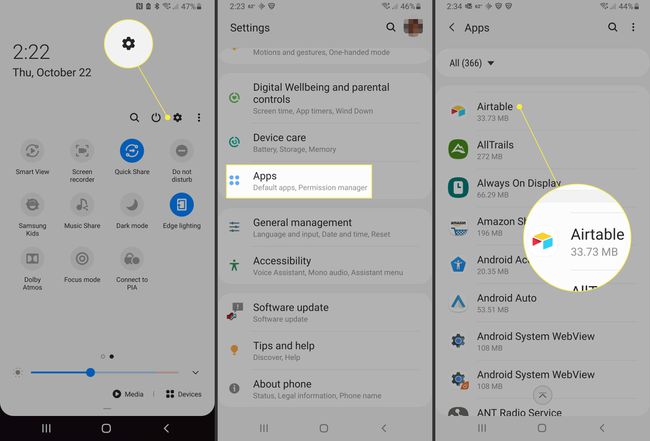
En la página de información de la aplicación, desplácese hacia abajo y seleccione Notificaciones.
Verá todas las posibles notificaciones enumeradas para esa aplicación en particular. Puede habilitarlos y deshabilitarlos individualmente, y también puede personalizar el sonido de notificación.
Toque la notificación o alerta que desea cambiar.
-
En la página de la categoría de notificación, verá un campo etiquetado Sonido que enumera el sonido actual, normalmente el predeterminado. Toque ese campo y luego seleccione el tono o sonido que desea usar de la lista.
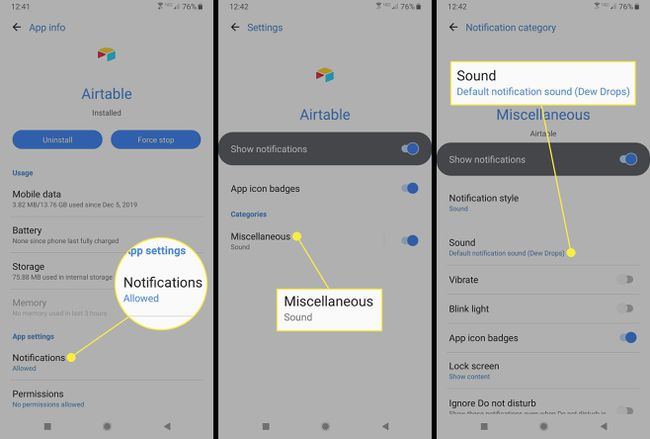
Los tonos de llamada personalizados deben almacenarse localmente
A diferencia de lo que puede hacer con los tonos de llamada, no puede elegir un tono que no esté incluido en la lista desde el menú de configuración. Si desea utilizar un sonido de notificación que no aparece en la lista, asegúrese de que esté almacenado localmente en uno de los Notificaciones carpetas en el almacenamiento de su teléfono. Puede descargar o mover el archivo a la carpeta de su almacenamiento interno o externo; no importa cuál use, es una cuestión de preferencia.
